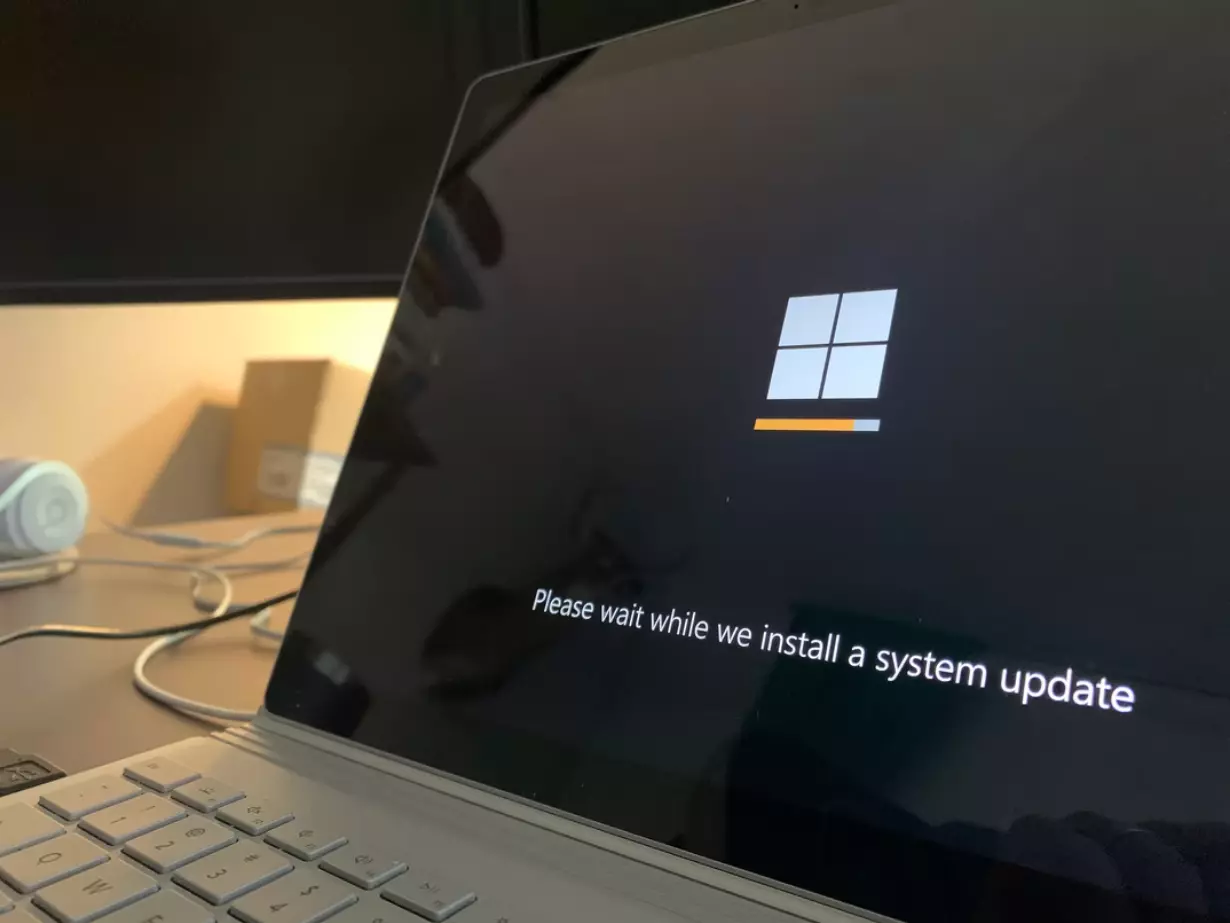如果你想把你的Windows 10操作系统升级到最新版本,那么你应该知道,自己动手是很容易做到的。你绝对不需要电脑专家的帮助。
下载和安装Windows 10最新更新需要什么?
微软每月至少为其产品发布一次新的安全更新。在大多数情况下,Windows更新在自动检索和安装Windows更新方面做得很好。你也可以手动查找、下载和安装你所在版本的Windows的当前累积安全更新。
例如,在关闭了 “wususerv “服务的PC上,在与互联网隔离的网络上(除非你有一个WSUS服务器,你可以手动管理测试和批准Windows更新),在一个有计量连接的本地网络上,等等。
每个月的第二个星期二,微软都会为所有支持的Windows版本发布新的更新(特别关键的漏洞的补丁可以更快地发布,而不必等待这个日期。另外,请记住,Windows使用累积更新模式。这意味着你只需要安装一个最新的、累积性的安全包来更新Windows。
好吧,这里是如何在你的电脑上下载和安装Windows 10最新更新,只需几个简单的步骤。
如何使用Windows Update选项安装Windows 10的最新更新
如果你想使用Windows Update选项为你的Windows 10电脑安装最新更新,你必须遵循这些步骤。
- 首先,通过点击 “开始 “按钮打开 “设置 “菜单。
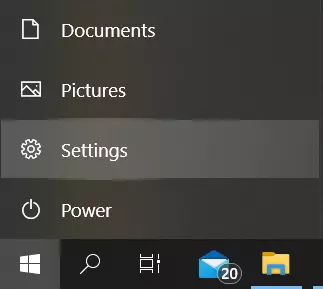
- 之后,进入 “更新和安全 “菜单。
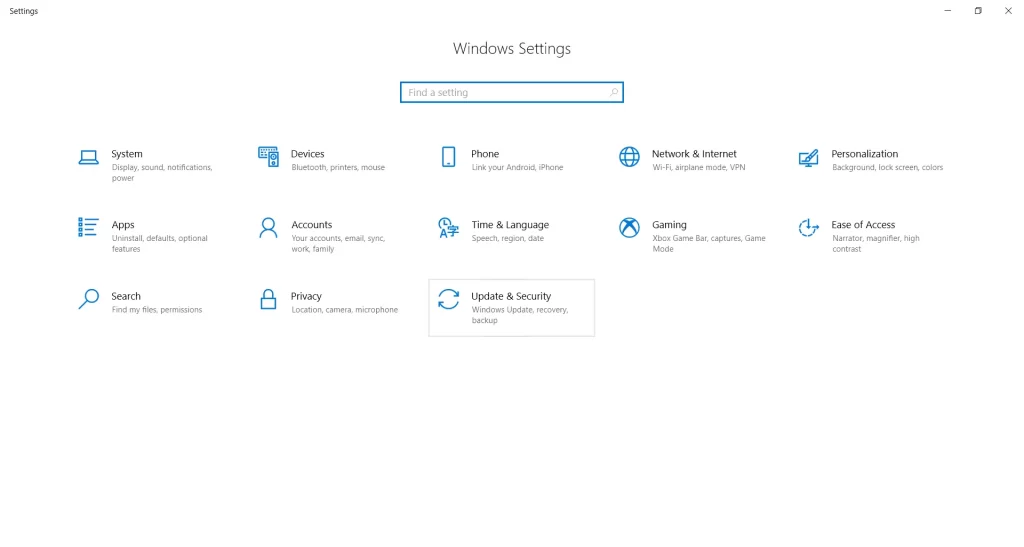
- 接下来,进入 “Windows Update “标签,点击 “检查更新 “按钮。
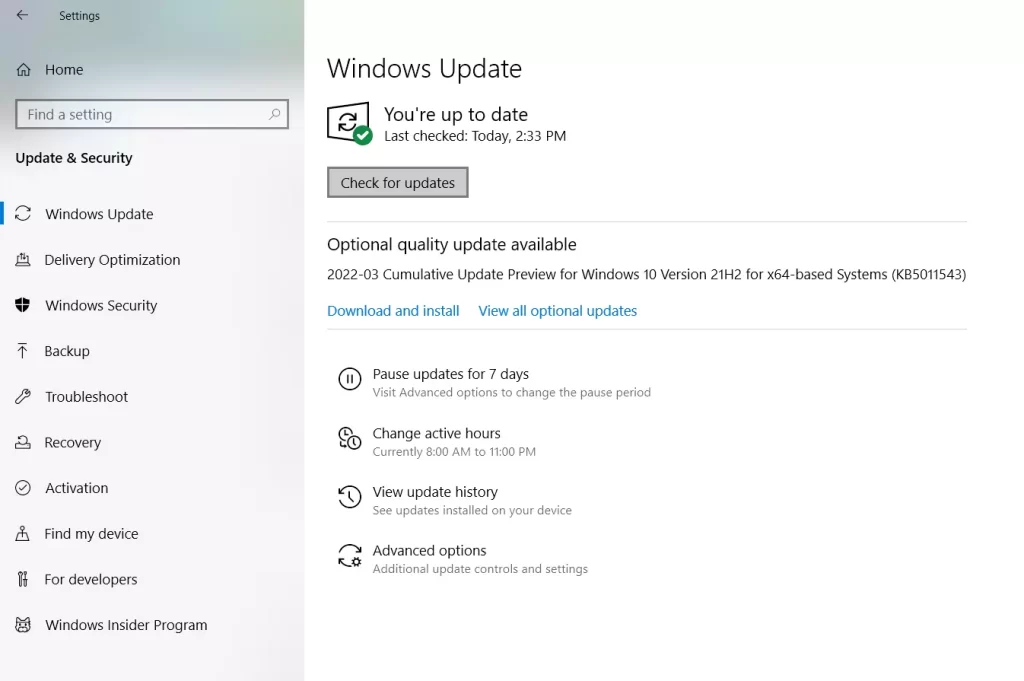
- 等待系统检查更新。
- 检查过程一结束,就会提示你更新你的系统,或者出现一个绿色的复选标记,上面写着 “你已经是最新的了”。
- 你也可以启动一个可选的质量更新。只需点击 “下载并安装”。
- 系统将开始下载该更新,然后提示你现在就更新。
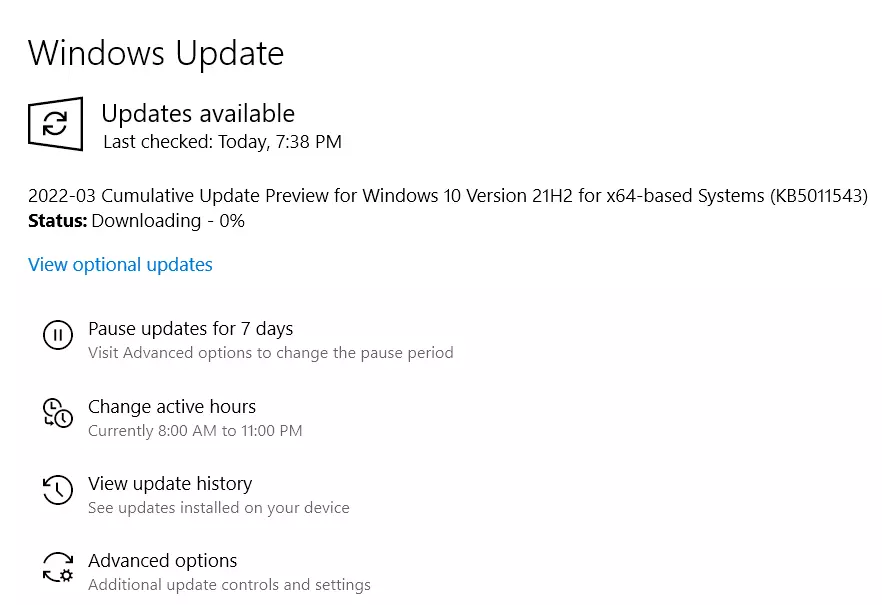
只要你更新你的Windows 10操作系统,你的PC或笔记本电脑将重新启动。如果你的PC或笔记本电脑没有自动重启,请手动进行。因此,一定要在升级前完成所有重要任务,并保存你一直在使用的任何重要文件,以防止它们被删除。
如何知道你的电脑是否与Windows 11兼容
在Windows 11推出的当天,微软发布了一个工具,用于检查未来操作系统与PC或笔记本电脑的兼容性以及免费升级的可能性。但是,这个官方工具后来从网站上删除了,最近又可以用了,并且进行了更新。另外,自宣布以来,许多第三方程序已经出现,以分析你的PC与新操作系统的兼容性。
如果你想检查你的电脑或笔记本电脑与Windows 11的兼容性,你可以使用微软的一个特殊程序,称为PC Health Check。你可以从官方网站或点击这个链接下载该程序的最新版本。
在下载、安装和启动该工具后,你将需要点击 “立即检查 “来运行Windows 11兼容性检查。
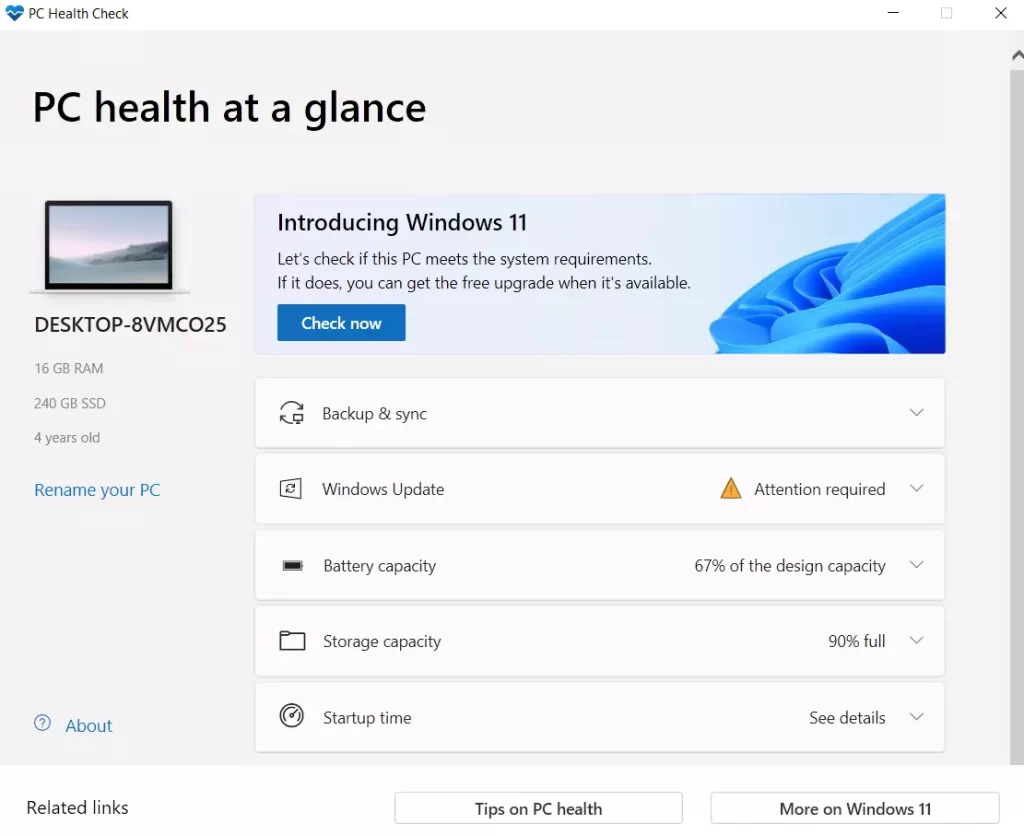
作为检查的结果,你可能会得到。
- 信息 “这台电脑符合Windows 11要求”。
- 一个窗口显示 “这台电脑目前不符合Windows 11系统要求”(就像我的情况)。
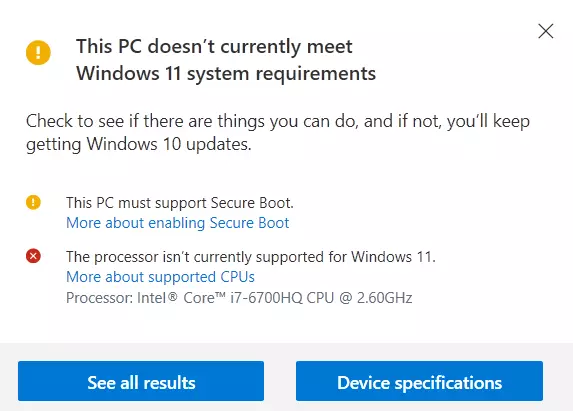
显示所有结果 “按钮打开所有在兼容性分析中被选中的项目,”设备规格 “按钮启动一个浏览器,打开一个包含Windows 11系统要求信息的页面。
请注意,在检查时,一些不兼容指标显示一个红叉(据说是 “严格 “限制了Windows 11的安装),一些显示一个黄色感叹号(表明在例外情况下仍然可以安装,例如使用从闪存驱动器进行清洁安装)。
还是那句话,不必着急,不必担心无法在你的PC或笔记本电脑上安装Windows 11。自从操作系统亮相以来,关于系统要求和微软声明的消息每天都在传出。在某些时候,事情可能会向普通用户的个人电脑更广泛覆盖的方向变化。